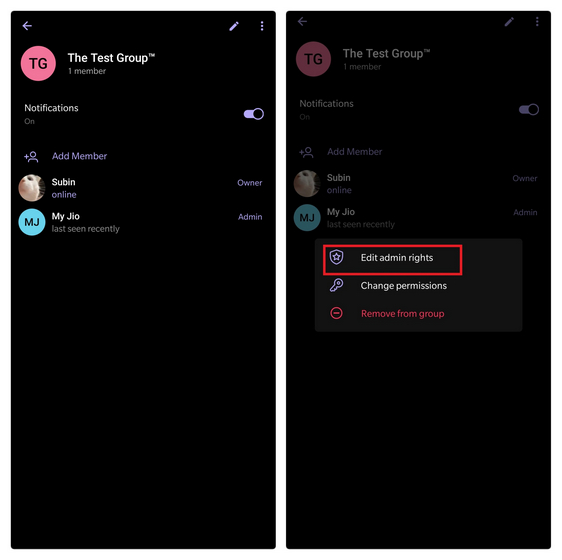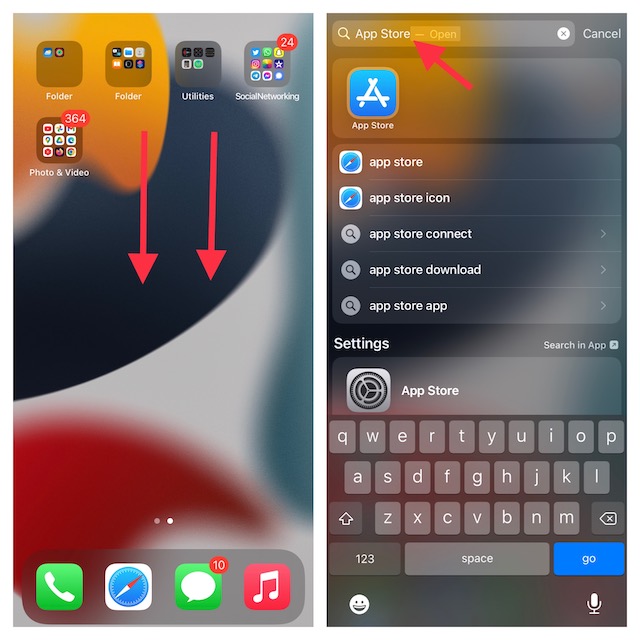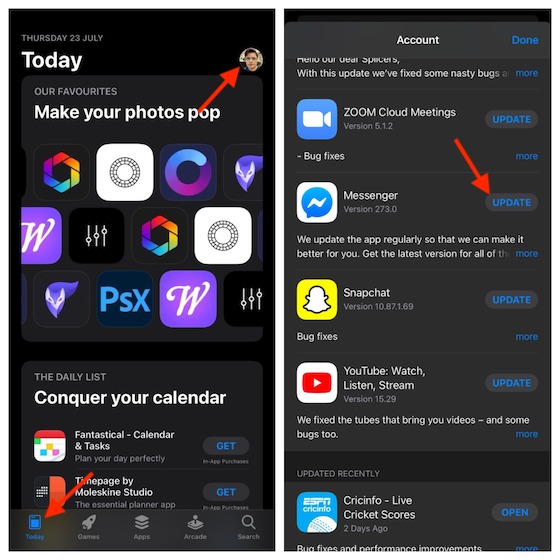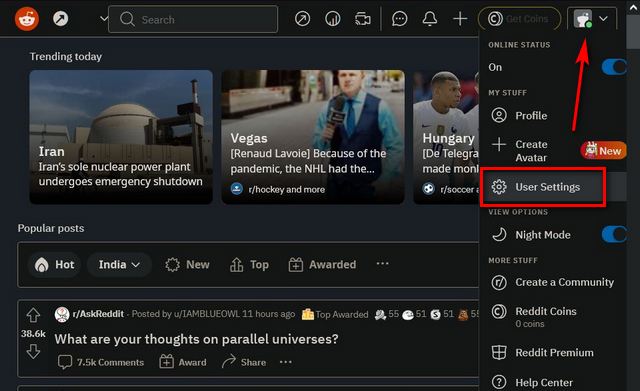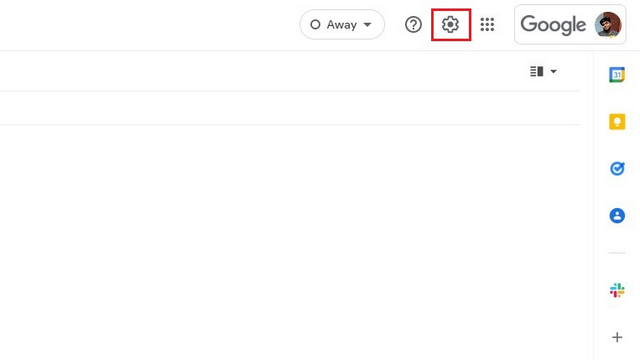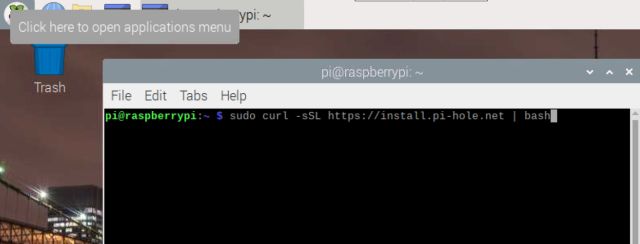12 советов по устранению проблем с быстрым потреблением сотовых данных в iOS 14
Перво-наперво помните, что неожиданное потребление данных может быть вызвано несколькими причинами. Например, это может быть связано с потоковой передачей высококачественного видео / музыки и интенсивными фоновыми задачами.
Кроме того, вы никогда не должны исключать возможность ошибки программного обеспечения, учитывая, насколько широко она стала в наши дни.
Следовательно, вам нужно будет не только предотвратить функции слива данных, но и устранить ошибку, которая может поглощать большой кусок мобильных данных незаметно. При этом давайте поищем способы сохранить сотовые данные на iPhone под управлением iOS 14 или новее!
1. Включите режим низкого объема данных
Режим низкого объема данных пригодится, когда вы хотите уменьшить объем сотовых данных (и даже использование Wi-Fi), чтобы помочь выжить ограниченной пропускной способности. Приостановка фоновых задач и автоматических обновлений предотвращает ненужное потребление данных.
Программы для Windows, мобильные приложения, игры - ВСЁ БЕСПЛАТНО, в нашем закрытом телеграмм канале - Подписывайтесь:)
Итак, самый первый параметр, который вы должны включить, чтобы исправить быстрое потребление сотовых данных в iOS 14, – это включить режим низкого объема данных.
На iPhone 12 Series: откройте приложение «Настройки» -> «Сотовая связь» -> «Сотовый план» / «Параметры сотовой связи» -> «Режим данных» -> «Режим низкого объема данных».
На других моделях iPhone: откройте «Настройки» -> «Сотовая связь / мобильный телефон» -> «Сотовая связь / мобильный Интернет» -> «Режим низкого объема данных».
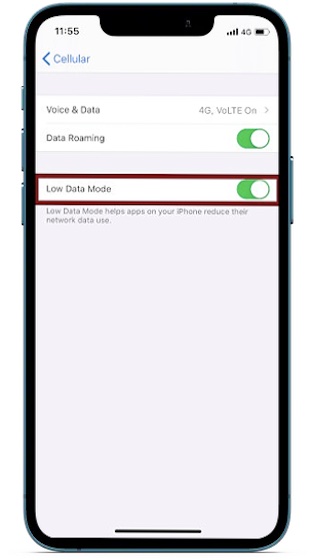
2. Отключите автоматические загрузки и обновления.
Хотя я всегда находил «Автоматические загрузки и обновления» весьма полезными, я всегда отключаю их, когда хочу сохранить свои сотовые данные.
Если вы не против обновлять приложения или загружать приложения (которые вы уже загрузили на других iDevices, связанных с той же учетной записью iCloud) вручную, я бы порекомендовал вам отключить эти настройки.
Для этого перейдите в приложение «Настройки» -> «Магазин приложений». Теперь отключите переключатели для приложений и обновлений приложений в разделе автоматических загрузок.
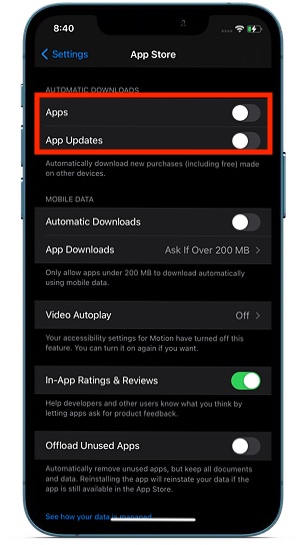
4. Отключите автоматическое воспроизведение видео в App Store и Safari.
Изучая приложения, мне нравится заглядывать в видео с автоматическим воспроизведением приложений и игр, поскольку они дают мне четкое представление о том, может ли конкретный элемент соответствовать моему вкусу.
Хотя эта функция весьма полезна, она является одной из моих целей, когда я замечаю разряд батареи или быстрое потребление данных.
Что касается автоматического воспроизведения видео в Safari, я решил оставить их выключенными по нескольким причинам. Во-первых, они отвлекают меня от просмотра веб-страниц с необходимым спокойствием.
Во-вторых, они также убивают много батареи и сотовых данных. О, они также часто вызывают мой гнев за то, что замедляют работу браузера.
Чтобы отключить автоматическое воспроизведение видео в App Store: перейдите в приложение «Настройки» -> «Магазин приложений» -> «Автозапуск видео». Теперь либо выберите «Только Wi-Fi», либо «Выкл.».
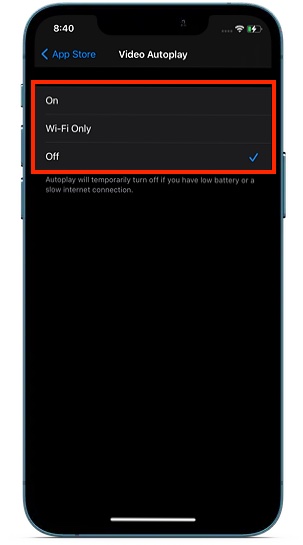
Чтобы отключить автоматическое воспроизведение видео в Safari: выберите «Настройки» -> «Специальные возможности» -> «Движение». Теперь выключите переключатель для предварительного просмотра видео с автоматическим воспроизведением.

5. Отключить фоновое обновление приложения.
Фоновое обновление приложения требует не только энергии, но и данных. Это означает, что если вы не возьмете под контроль эту функцию, она может съесть большой кусок сотовых данных на вашем iPhone, что приведет к резкому прекращению ограниченной пропускной способности.
К счастью, Apple предлагает лучший способ управления фоновым обновлением приложений на iPhone. Например, вы можете полностью отключить фоновое обновление приложения, включить его для каждого приложения или активировать только тогда, когда устройство подключено к Wi-Fi.
Если вы хотите оставить его включенным, чтобы приложения работали бесперебойно, я бы порекомендовал вам включать его только тогда, когда iPhone подключен к Wi-Fi.
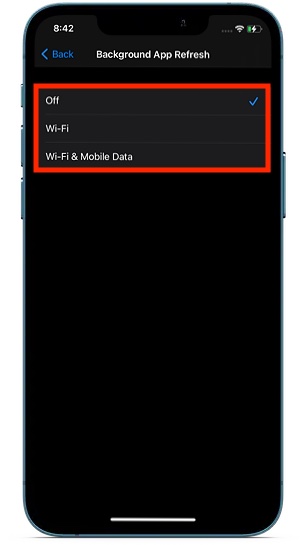
Перейдите в приложение «Настройки» -> «Основные» -> «Обновление фонового приложения» -> «Обновление фонового приложения». Теперь выберите предпочтительный вариант в соответствии с вашими потребностями.
6. Отключите службы геолокации.
Службы определения местоположения относятся к той же категории, что и обновление фонового приложения. Поэтому вы всегда должны следить за ним, чтобы не только предотвратить разрядку батареи, но и не дать ему поглотить тонны сотовых данных. Учитывая, насколько эта функция требует сбора данных, iOS позволяет вам управлять ею с желаемым контролем.
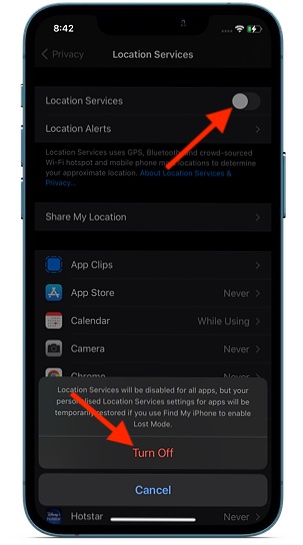
В зависимости от ваших требований вы можете полностью отключить службы определения местоположения или оставить их включенными для каждого приложения – идеально для тех случаев, когда вы постоянно делитесь своим местоположением или перемещаетесь с помощью таких приложений, как Google Map или Apple. Карта.
Перейдите в приложение Настройки -> Конфиденциальность -> Службы геолокации. Теперь либо выключите переключатель служб определения местоположения, либо погрузитесь в настройку каждого приложения, а затем выберите предпочтительный вариант.
7. Слушайте музыку в нормальном качестве.
Если вам нравится потоковая передача высококачественной музыки на свой iPhone, вам лучше загружать высококачественную музыку, когда вы подключены к Wi-Fi.
Что касается мобильных данных, я думаю, вам следует придерживаться потоковой передачи музыки нормального качества. И Apple Music, и Spotify позволяют транслировать музыку в нормальном качестве, чтобы сократить использование сотовых данных на вашем устройстве iOS.
Чтобы отключить высококачественную потоковую передачу Apple Music: перейдите в приложение «Настройки» -> «Музыка» -> «Мобильные данные». Теперь выключите переключатель для высококачественной потоковой передачи.
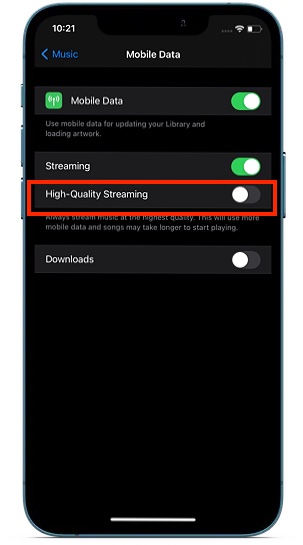
Чтобы включить экономию данных в Spotify: запустите приложение Spotify -> значок настроек в правом верхнем углу экрана. Теперь нажмите «Экономия трафика» и включите переключатель.
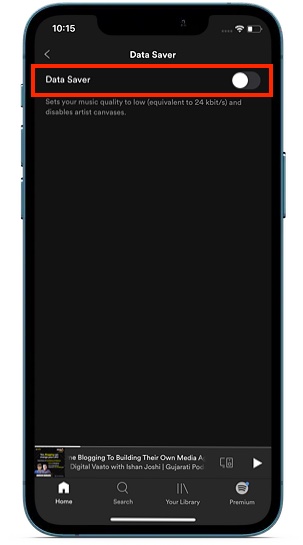
8. Возьмите под свой контроль потоковую передачу видео по мобильным данным
Если вы транслируете видео с использованием мобильных данных, обязательно оптимизируйте потоковую передачу, чтобы приложение не поглощало большой объем данных.
Большинство приложений для потоковой передачи видео, такие как Apple TV + и Netflix, позволяют транслировать видео низкого качества для сохранения данных. Таким образом, вы должны активировать функцию сохранения данных, чтобы приложение для потоковой передачи видео не срывало ограниченную пропускную способность.
Чтобы оптимизировать использование мобильных данных для Apple TV +: перейдите в приложение «Настройки» -> «ТВ». В разделе «Параметры потоковой передачи» нажмите «Мобильные данные», а затем выберите «Автоматически» для потоковой передачи видео в соответствии с вашим тарифным планом. Кроме того, также можно настроить загрузку мобильных данных.
Нажмите на «Мобильные данные» в разделе «Параметры загрузки» и выберите «Быстрая загрузка».
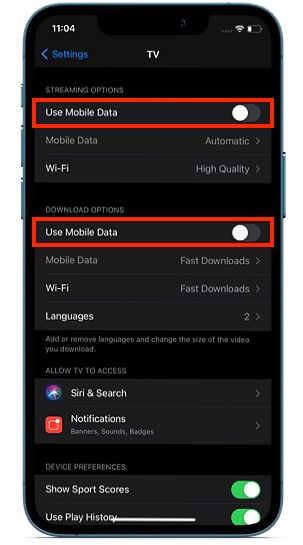
Вы также можете полностью запретить приложению использовать мобильные данные или загружать видео на мобильные данные. Для этого отключите переключатели «Использовать мобильные данные» в разделе «Параметры потоковой передачи» и «Параметры загрузки».
Чтобы включить опцию сохранения данных в Netflix: запустите приложение Netflix -> Еще (три горизонтальные линии) / Профиль -> Настройки приложения -> Использование сотовых данных -> Сохранить данные.
9. Отправляйте изображения низкого качества.
Хотя всегда приятно делиться высококачественными фотографиями с друзьями и близкими, они никогда не должны позволять им становиться главным вредителем, особенно если у вас низкая пропускная способность.
Если вы часто делитесь тоннами фотографий с друзьями через iMessage, вам следует заставить приложение для обмена сообщениями делиться изображениями низкого качества.
Для этого запустите на iPhone приложение «Настройки» -> «Сообщения». Теперь прокрутите вниз и включите переключатель для режима изображения низкого качества.
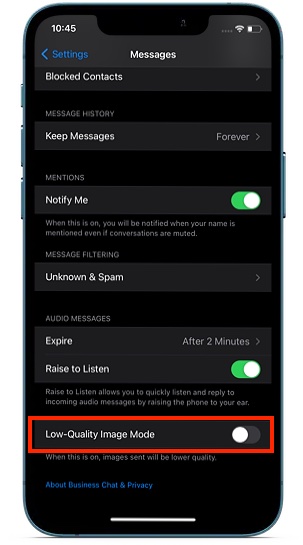
10. Запретите приложению “Фото” использовать мобильные данные для загрузки и скачивания в iCloud.
Вам следует избегать обновления фотографий и общих альбомов iCloud с использованием мобильных данных, особенно когда вам уже трудно снизить потребление данных.
Если вы больше не хотите, чтобы приложение «Фото» убивало ваши мобильные данные, перейдите в «Настройки» -> «Фотографии» -> «Мобильные данные». Теперь у вас есть два варианта:
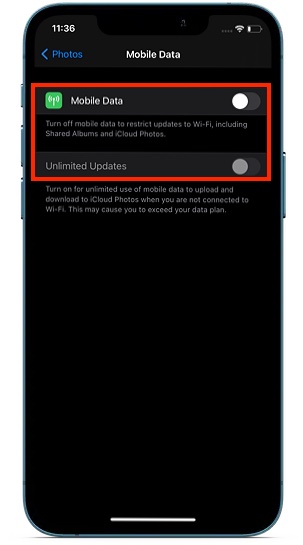
Мобильные данные: отключите этот переключатель, чтобы ограничить обновление фотографий iCloud и общих альбомов только через Wi-Fi.
Неограниченное количество обновлений: отключите этот переключатель, чтобы приложение «Фото» не использовало мобильный телефон для загрузки и скачивания в iCloud.
Отключите оба переключателя, чтобы ограничить обновления только по Wi-Fi.
11. Отключите автоматическое воспроизведение видео и живых фотографий.
Когда вы отправляетесь в свою библиотеку фотографий, автоматически воспроизводимые видео и живые фотографии дают вам возможность быстро узнать, что у них есть в магазине. Не упуская из виду удобство использования этой функции, я не думаю, что этого нельзя избежать.
Если вы можете жить без превью ваших видео и живых фотографий во время изучения библиотеки фотографий, отключите ее, чтобы сократить потребление сотовых данных.
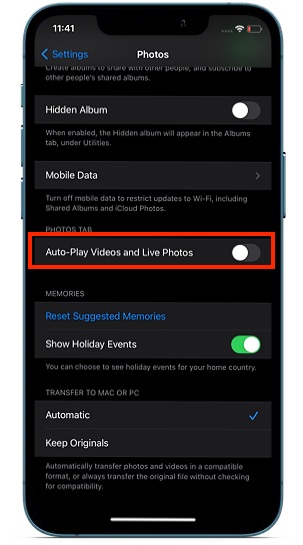
Перейдите в приложение «Настройки» на вашем iPhone -> Фотографии. В разделе вкладки «Фото» выключите переключатель для автоматического воспроизведения видео и живых фотографий.
12. Обновите настройки оператора связи.
Время от времени операторы связи выпускают обновления для повышения производительности, а также для решения проблем, которые время от времени возникают. Если неожиданное потребление сотовых данных связано с сотовой связью, обновление настроек оператора связи может решить проблему.
Зайдите в приложение Настройки -> Общие -> О программе. Если доступно обновление настроек оператора связи, появится всплывающее окно, информирующее вас об этом. Просто нажмите «Обновить», и все готово.
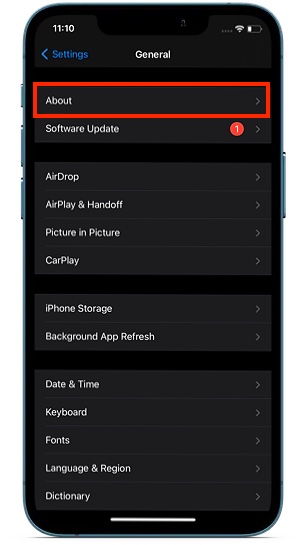
Бонус: обновление программного обеспечения
Чаще всего причиной большинства проблем в наши дни являются различные программные ошибки. Поэтому было бы неразумно исключать возможность ошибки, стоящей за этой проблемой.
С каждым обновлением программного обеспечения Apple выпускает серию исправлений ошибок и улучшений производительности.
Таким образом, никогда не забывайте обновлять iPhone до последней версии программного обеспечения, так как это может сыграть решающую роль в устранении нескольких проблем.
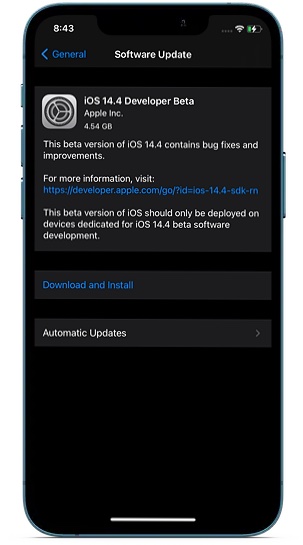
Для начала запустите на iPhone приложение «Настройки» -> «Основные» -> «Обновление программного обеспечения». Теперь загрузите и установите последнюю версию iOS на свой iPhone.
Какое из этих решений помогло вам избавиться от проблем с мобильными данными? Это режим с низким объемом данных или возможность потоковой передачи фильмов / музыки низкого качества? Не стесняйтесь делиться своими отзывами в разделе комментариев ниже.